本篇文章為大家帶來了關於excel的相關知識,其中主要介紹了XLOOKUP函數的一些典型用法,語法為“=XLOOKUP(查找值,查找範圍,結果範圍,[容錯值],[匹配方式],[查詢模式])”,希望對大家有幫助。

相關學習推薦:excel教學
#今天跟大家分享XLOOKUP函數的一些典型用法。
這個函數目前僅可以在Office 365以及WPS 2021中使用,函數語法為:
=XLOOKUP(查找值,查找范围,结果范围,[容错值],[匹配方式],[查询模式])
前三個是必須的,後面幾個參數可省略。
接下來咱們就一起看看這個函數的一些典型用法:
如下圖所示,要根據G1的部門,在A列查詢該部門,並傳回B列對應的負責人姓名。公式為:
=XLOOKUP(G1,A2:A11,B2:B11)
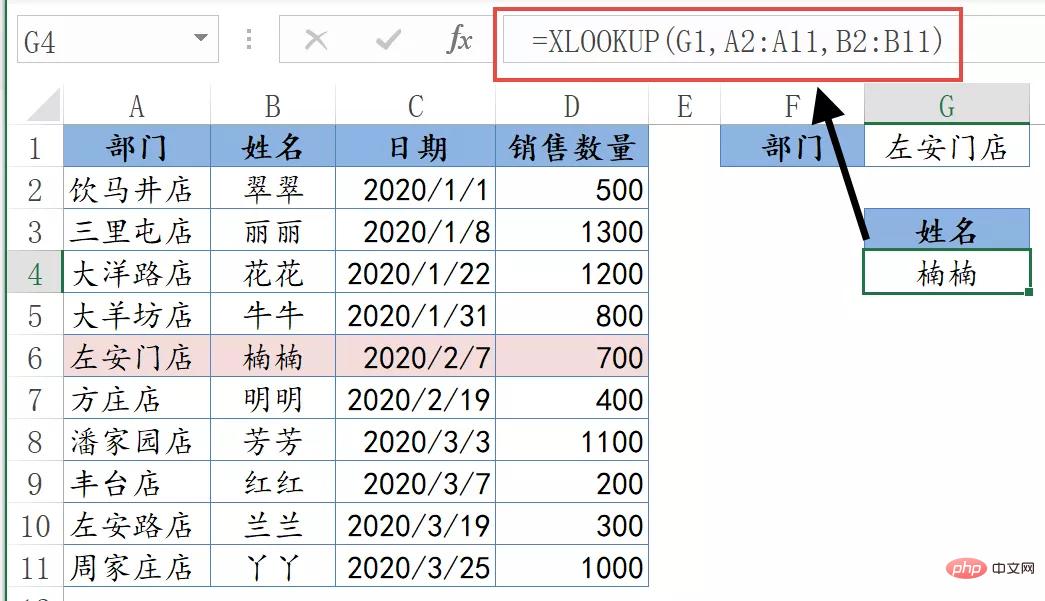
第一參數是查詢的內容,第二參數是查詢的區域,查詢區域只要選擇一列即可。第三參數是要回傳哪一列的內容,同樣也是只要選擇一列就可以。
公式的意思就是在A2:A11單元格區域中尋找G1單元格指定的部門,並返回B2:B11單元格區域中與之對應的名稱。
由於XLOOKUP函數的查詢區域和返回區域是分開的兩個參數,這樣就不用考慮查詢的方向問題了,不僅能實現從左到右,還能從右到左、從下到上、從上到下等任意方向的查詢。
如下圖所示,要根據G1的部門,在B列查詢該部門,並傳回A列對應的負責人姓名。公式為:
=XLOOKUP(G1,B2:B11,A2:A11)
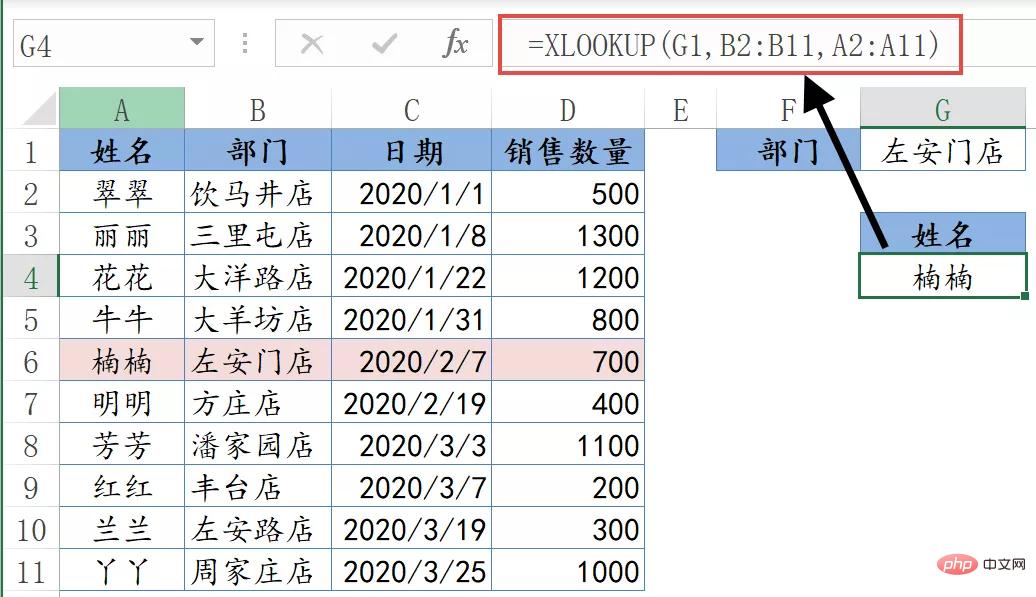
如果要根據指定的查詢內容,傳回不同列中的內容也很簡單。
如下圖所示,要根據G1儲存格的部門,分別傳回該部門對應的姓名、日期和銷售金額。公式為:
=XLOOKUP(G1,A2:A11,B2:D11)
這個公式裡的第三參數選擇了多列的範圍。由於Office 365的公式有溢位功能,所以只要輸入一個公式,就可以回傳B~D列的多項資訊了。
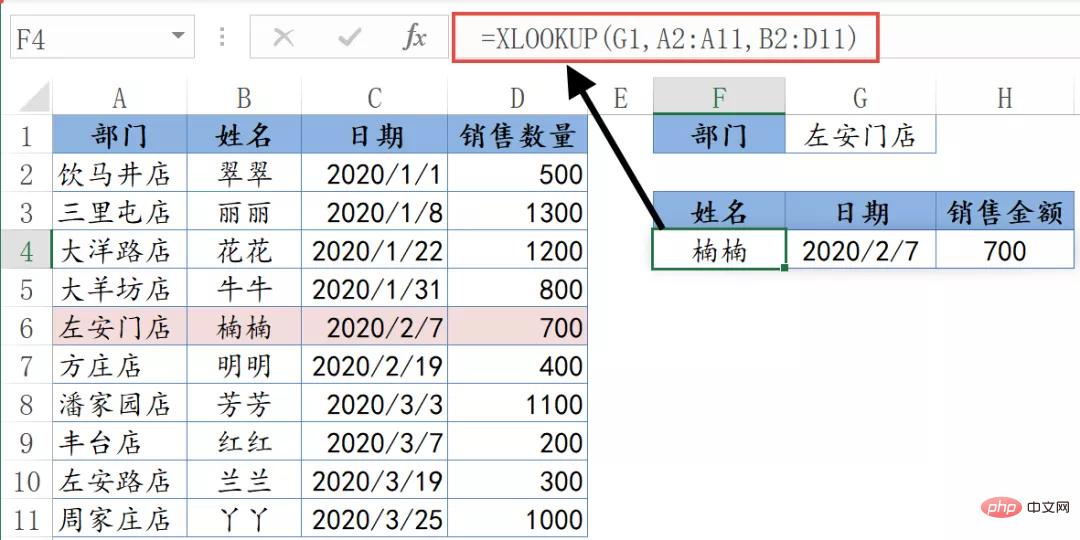
XLOOKUP函數也自帶雙黃連,當查詢不到內容時,可以指定傳回的提示訊息。
如下圖,XLOOKUP函數在A列查詢不到G1單元格的“大興店”,這時候只要加上一個參數,就能讓公式不再返回錯誤值#N/A了。
=XLOOKUP(G1,A2:A11,B2:D11,"無此資料")
第四個參數,用於指定在查找不到結果時傳回的提示內容。
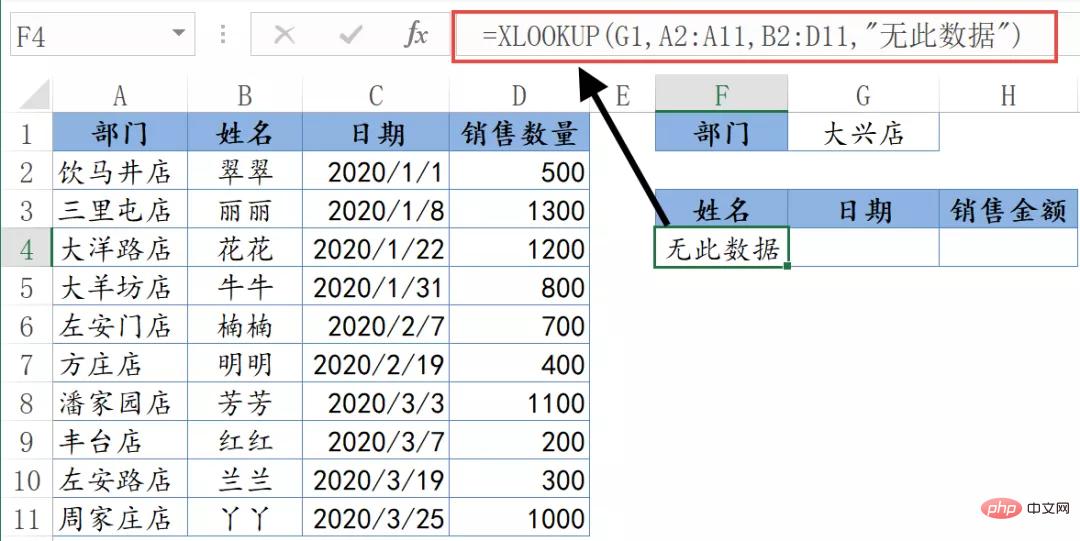
如下圖,要根據F1單元格的應稅所得,在左側的對照表中查詢對應的預扣率和速算扣除數。公式為:
=XLOOKUP(F2,B2:B8,C2:D8,0,-1)
XLOOKUP在B列中查詢F2的值,第五參數使用-1,表示如果找不到它,就從查詢區域傳回下一個較小的值。
如果第五參數是1,如果找不到查詢值,就傳回查詢區域中傳回下一個較大的值。
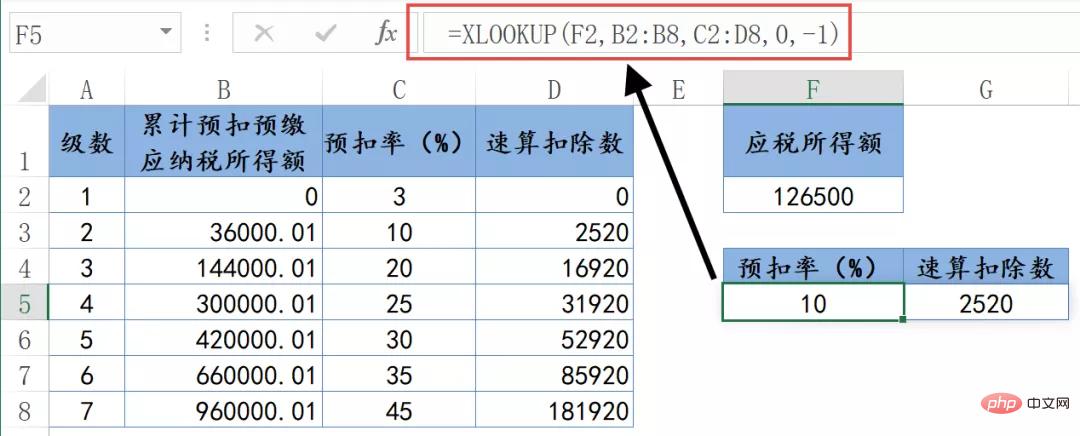
這個用法還有一個比較牛掰的地方,就是查詢區域不用事先排序。例如下面這個表格裡,B列的數值就是亂序的:
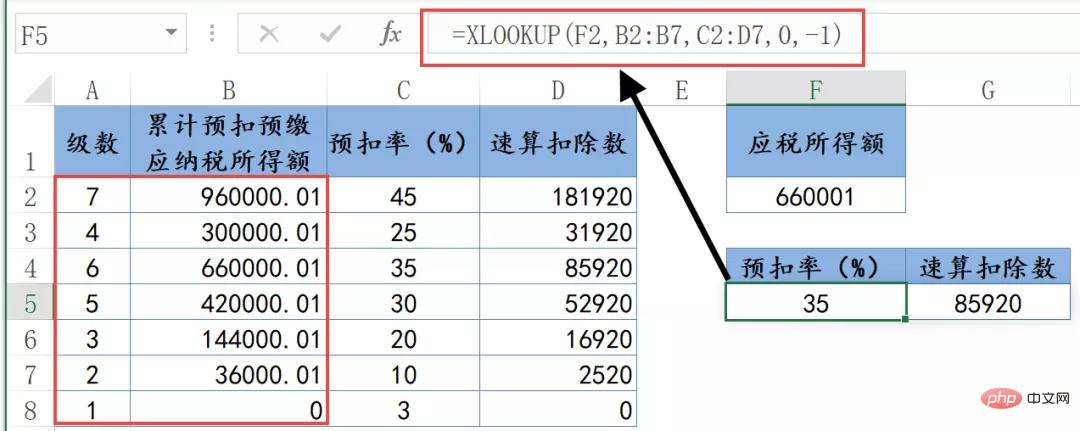
如果查詢值中使用了通配符,記得第五參數要選擇2。
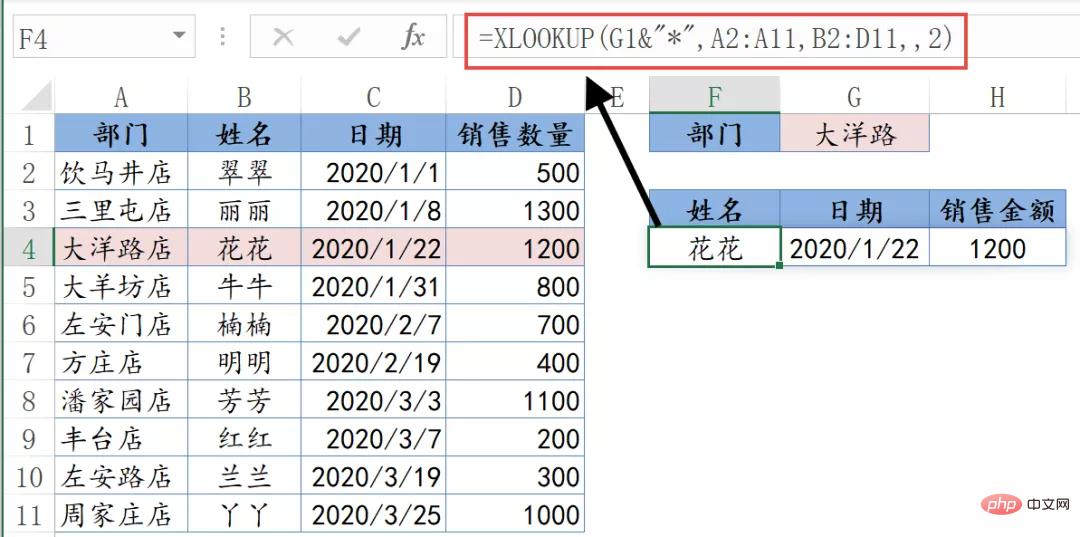
XLOOKUP函數還有一個第六參數,如果資料來源中有兩個符合條件的結果時,第六參數設定為1回傳首個結果,設定為-1時回傳最後一個結果。
相關學習推薦:excel教學
以上是歸納整理XLOOKUP函數用法的詳細內容。更多資訊請關注PHP中文網其他相關文章!




